台电乐豆U盘量产三分区三启动教程
之前有教程列出了目前能做三区三启的U盘,也就那么几个,其中就有台电乐豆U盘,如果你买了这个U盘,想用量产的方式来做三启的话,可以参考下面的教程来实现,注意买的时候要看看是不是慧荣主控的,钢印是S的就是慧荣了,一般是SM3267AB的。

把台电乐豆U盘量产成3分区启动教程:
1. 下载(慧荣SM3267SM3267ABSM3267ABS芯片量产工具V2.5.31v3 N0102)解压
2. 运行sm32Xtest_V31-3
3. 插上U盘
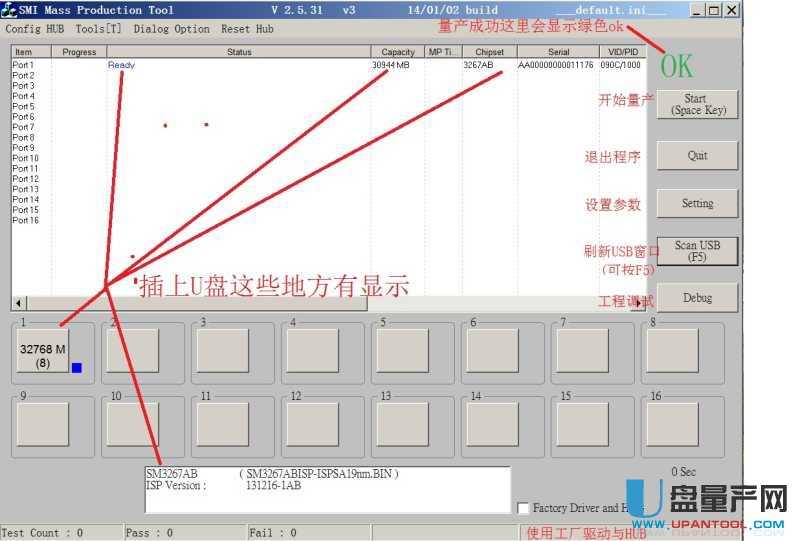
4. 点击Scan USB
5. 点击Setting
6. 输入320
7. 点击ok
8. 点击打开
9. 进入总设置界面,选中Main FlowSetting 按 图2 设置(完成后不要点底部的ok)
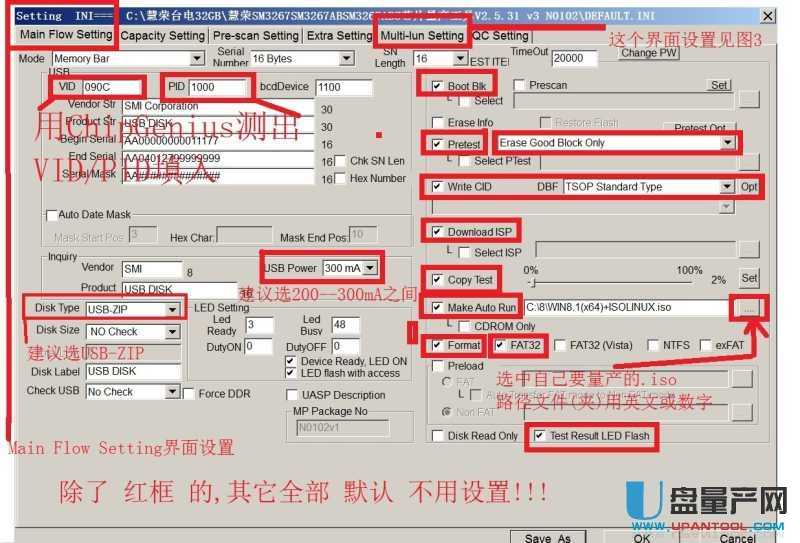
10. 点击 Multi-lunSetting 按 图3 设置
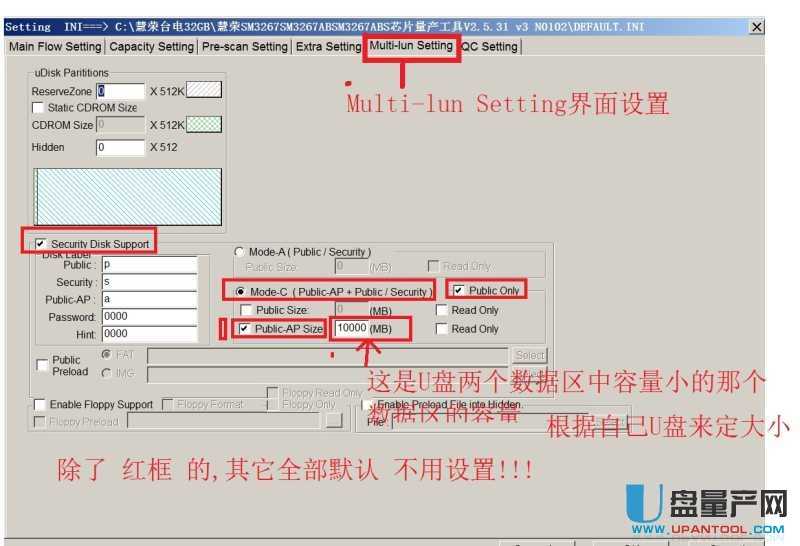
11. 点击OK (自动回到主程序界面)
12. 点击Start(Space Key) (开始量产直到出现绿色OK, 量产成功)
13. 点击Quit (退出程序,不要拔U盘, 会跳出格式化框)
14. 点击 格式化
15. 运行分区工具DG
16. 选中U盘分区RD1:SMWSBDISK(xxGB) (xx指你的实际容量)
17. 右键空闲xxGB
18. 选中將空闲空间分配给 分区:a(x:) (x指你的实际盘符)
19. 点击是
20. 点击完成
21. 点击X (退出DG)
22. 拔U盘
恢复回原普通U盘教程:
1. 下载(uDiskToolBar_J0430)
2. 运行uDiskToolBar
3. 插上U盘
4.右键任务栏托盘uDiskToolBar_J0430图标
5.点击最上层显示
6.点击右边的光盘图标
7.点选单一光驱
8.点击烧录(直到恢复成功)
9.点击离开
10 拔U盘
所以实际上只要是慧荣的主控,量产基本没什么风险,而且就算量产成几个分区了,也可以用慧荣的傻瓜软件一键就恢复为普通的一个分区的U盘了。
量产是唯一可以把U盘分出cdrom启动光盘的方式,所以有兴趣的不妨试试。
